Tabla de contenidos

La función de acceso remoto de Plex Media Server suele ser tan sencilla de configurar que es prácticamente mágica. Pero si tiene problemas para acceder a sus películas desde lejos, estamos aquí para ayudarlo.
Si usa principalmente Plex Media Server para ver contenido en su red local (como transmitir sus programas favoritos a su HDTV o teléfono inteligente), es posible que no haya prestado mucha atención a los beneficios del acceso remoto.
Sin embargo, una de las mejores cosas de la plataforma Plex Media Server es la facilidad con la que puede acceder a sus medios desde cualquier lugar. Con el acceso remoto habilitado y configurado correctamente, puede ver sus programas de televisión favoritos en cualquier lugar donde tenga acceso a Internet: en su teléfono mientras está sentado en una sala de espera, en su computadora portátil mientras está de vacaciones o incluso en un televisor inteligente en La casa de un amigo.
La mayoría de las veces, debería tener muy pocos problemas para configurar el acceso remoto a su Plex Media Server, pero hay algunos casos en los que la configuración de su red doméstica puede arrojarle una bola curva. Veamos cómo habilitar el acceso remoto y luego cómo solucionar problemas de acceso remoto. Si necesita ayuda con la instalación inicial y la configuración de Plex Media Server, consulte nuestra guía de introducción a Plex aquí .
Cómo habilitar el acceso remoto
Durante la configuración inicial de Plex Media Server, el asistente de configuración le solicita que habilite o deshabilite el acceso remoto. Si bien el estado predeterminado está habilitado, es posible que haya optado en ese momento por deshabilitar el acceso remoto, o quizás lo deshabilitó inadvertidamente mientras jugaba con la configuración del sistema más adelante. Independientemente, es bastante fácil verificar el estado del acceso remoto y habilitarlo si actualmente está deshabilitado.
Mientras está conectado al panel de control web de su Plex Media Server, seleccione el icono de Configuración en la barra de herramientas superior derecha.
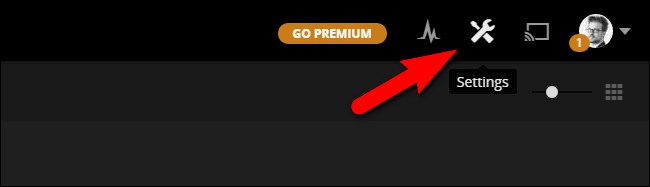
Dentro del menú Configuración, seleccione la pestaña «Servidor». Luego, en el panel de navegación de la izquierda, seleccione «Acceso remoto». De forma predeterminada, solo verá una vista simple (la información en el cuadro rojo grande a continuación), para la vista más avanzada con la información de «Asignación de servidor» visible, haga clic en el botón «Mostrar avanzado» en la esquina superior derecha de la barra de navegación.
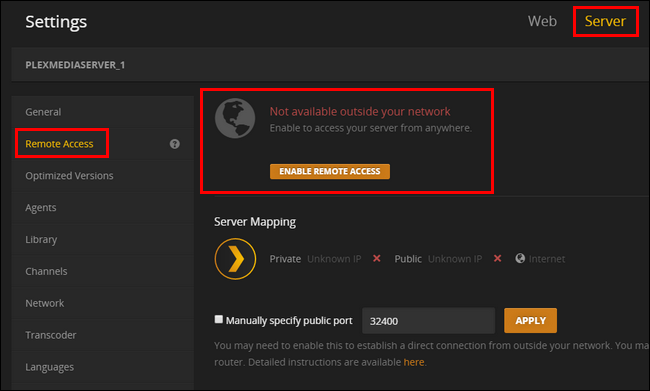
Si su servidor no está configurado actualmente para acceso remoto, dirá «No disponible fuera de su red» como se ve arriba. Haga clic en el botón naranja grande que dice «Habilitar acceso remoto».
Después de habilitar el acceso remoto (o si el acceso remoto ya estaba habilitado), verá una entrada similar a la siguiente.
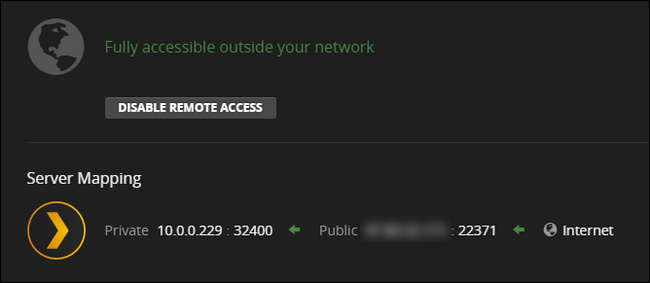
Además de decirle que se puede acceder al servidor, el panel de control también indicará la dirección IP interna y el número de puerto del Plex Media Server en su red local, así como la dirección IP y el número de puerto externos o públicos.
Aunque tomar nota de las direcciones IP internas y externas y los números de puerto es útil para la resolución de problemas, no es necesario que conozca esta información para el uso diario habitual de Plex Media Server. El sistema Plex maneja automáticamente todos los datos de conexión siempre que haya iniciado sesión en la misma cuenta Plex en su servidor de medios y en todos sus dispositivos cliente. Sin embargo, si tiene problemas, no se preocupe; en la siguiente sección veremos los problemas más comunes y cómo resolverlos.
Solución de problemas de conexión de su servidor de medios Plex
Si bien el acceso remoto generalmente no causa dolor de cabeza, a veces se encuentra con uno o dos contratiempos. Si habilita el acceso remoto a su Plex Media Server y ve un mensaje de error como «No disponible fuera de su red», entonces tiene que resolver un pequeño problema.
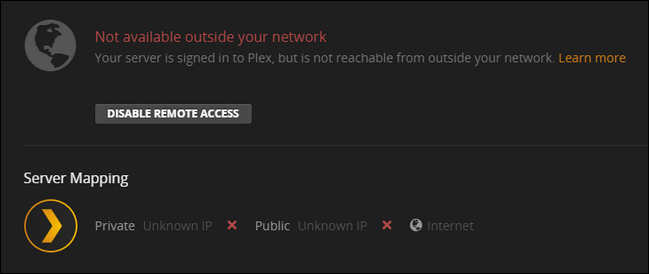
Es importante tener en cuenta que Plex Media Server aún puede acceder a Internet (el servidor está registrado), pero el sistema Plex no puede acceder a su servidor Plex desde el exterior. Si no puede iniciar sesión, entonces tiene un problema mayor en sus manos: una interrupción general de Internet. (Pero no se preocupe, incluso si tiene problemas de red más allá de simplemente configurar su servidor Plex, todavía lo tenemos cubierto ).
Habilitar UPnP para conexiones automáticas
Lo primero que debe verificar, cuando encuentre este mensaje de error, es que su enrutador admita NAT-PMP (menos común) o UPnP (más común). Ambos servicios permiten el reenvío de puertos automático y, si su enrutador los admite, Plex Media Server configurará automáticamente su propio reenvío de puertos.
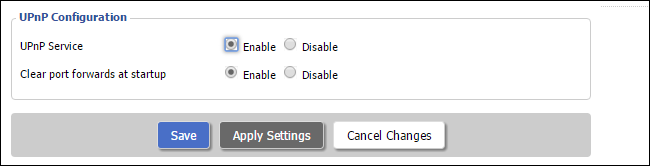
Consulte la documentación de su enrutador o simplemente busque el nombre del enrutador y términos de búsqueda adicionales como «cómo habilitar UPnP» para obtener información adicional. Si UPnP está desactivado, activarlo permitirá que Plex se reenvíe automáticamente a Internet.
Si su enrutador no es compatible con NAT-PMP o UPnP (o tiene una razón apremiante para no usarlo), entonces querrá saltar a la sección a continuación «Reenviar manualmente sus puertos»
Elimine los problemas de direcciones con el modo puente
De lejos, la solución UPnP debería solucionar los problemas de conectividad de casi todos. Sin embargo, en raras situaciones, la configuración de su red puede conspirar en su contra. Los enrutadores tienen una función conocida como traducción de direcciones de red (NAT) que maneja la compleja tarea de hacer malabarismos con todas las solicitudes de red que ingresan a su única IP pública frente a todas las direcciones IP internas a las que están destinadas esas solicitudes.
Por sí solo, el sistema NAT funciona de maravilla. Sin embargo, cuando un sistema NAT se duplica con otro sistema NAT, puede crear problemas para las aplicaciones (como Plex Media Server) que dependen de UPnP para crear reglas de reenvío de puertos automáticos. Esto ocurre comúnmente cuando tiene un combo enrutador / módem provisto por su ISP y su propio enrutador conectado a esa unidad. Para obtener ayuda para lidiar con esa situación en particular, así como para eliminar los problemas de doble NAT en general, consulte nuestra guía aquí .
Reenvíe manualmente sus puertos
Si prefiere no usar UPnP o no puede resolver su situación de doble NAT que está causando estragos con UPnP, puede evitar todo el problema configurando manualmente una regla de reenvío de puertos . Para los que no están familiarizados, el reenvío de puertos es simplemente cuando le dice a su enrutador «OK, enrutador, cualquier solicitud que ingrese a mi dirección IP pública en el puerto #XXXX, debe enviarse a esta dirección IP interna en el puerto #YYYY»
Para hacerlo, debe indicarle a Plex Media Server que desea especificar manualmente el número de puerto y luego, en el nivel del enrutador, asignar una dirección IP estática a su computadora Plex Media Server y crear una regla de reenvío de puerto. Primero, activemos el modo de puerto manual en Plex. Para hacerlo, vaya a Configuración> Servidor> Acceso remoto (como hicimos en la sección anterior del tutorial).
Marque «Especificar puerto público manualmente». A menos que tenga una razón imperiosa para hacerlo, no es necesario cambiar el número de puerto aquí. Haga clic en «Aplicar».
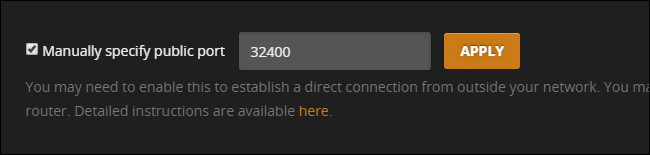
Si no ve la opción de puerto manual en su configuración, debe hacer clic en el botón «Mostrar avanzado» en la barra de navegación superior derecha.
Una vez que haya activado la opción en Plex, es hora de acceder a la página de administración de su enrutador . La forma de configurar una dirección IP estática y las reglas de reenvío de puertos varían de un enrutador a otro, pero la premisa general es la misma. Deberá identificar su computadora Plex Media Server en la red y luego buscar una opción en su enrutador para crear una «IP estática», «arrendamiento estático» o «reserva DHCP» para asociar permanentemente el Plex Media Center con un dada la dirección IP. A continuación, puede ver un ejemplo de cómo se ve agregar una dirección IP estática a través de nuestro enrutador DD-WRT.
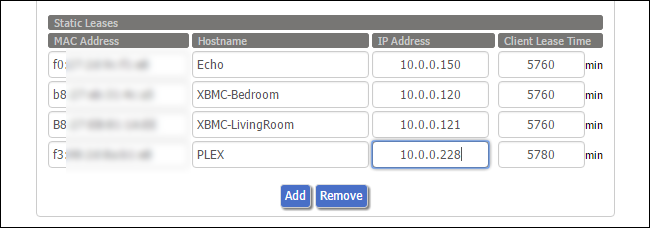
Si no hace esto cada vez que su enrutador asigna una nueva dirección interna al servidor de medios, romperá su regla de reenvío de puertos. Si necesita más información sobre cómo configurar una dirección IP estática, puede buscar documentación para su enrutador específico y leer sobre direcciones IP estáticas aquí .
Una vez que haya configurado una dirección IP estática para el servidor, simplemente necesita decirle al enrutador, a través de la regla de reenvío de puerto, que todo el tráfico en ese puerto debe dirigirse a esa dirección IP interna. Nuevamente, a través de nuestro enrutador DD-WRT, aquí hay un ejemplo general de cómo se ve: hemos reenviado todo en el puerto externo 32400 a la dirección IP interna del servidor Plex, también en el puerto 32400 para simplificar las cosas. Consulte nuestra guía completa para el reenvío de puertos para obtener más información, si la necesita.
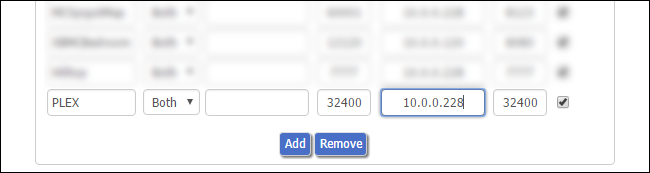
Una vez que haya configurado el puerto en Plex y haya configurado las dos reglas (IP estática y reenvío de puertos) en su enrutador, todo estará listo. Simplemente regrese al panel de control de Plex Media Server para verificar la página de estado del servidor y disfrute.
Plex Media Server generalmente funciona, por la magia de UPnP, de inmediato. Pero en esos raros casos no es así, solo es cuestión de aplicar algunos ajustes simples para que su servidor de medios vuelva a estar en línea.